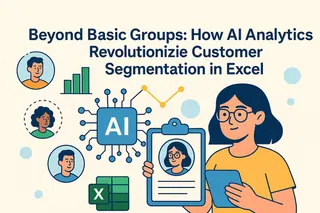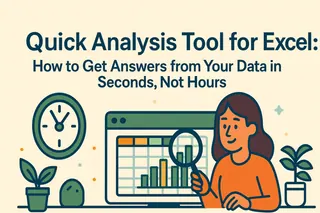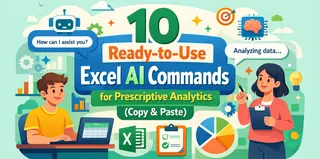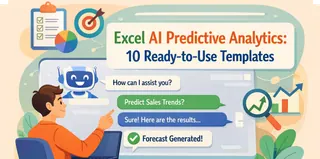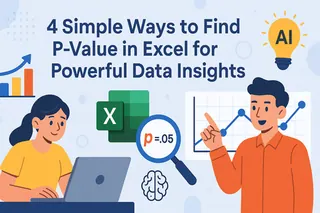主なポイント:
現代のExcel AIは3つの核となる機能で定義される: 真のクラウドネイティブ処理、直感的な自然言語インタラクション、積極的なデータ自動化と可視化
Power QueryやPythonなどのツールには大きな制限がある: 迅速で大規模な分析には、生の処理能力と使いやすさの間でトレードオフを強いられることが多い
Excelmaticはこの現代的なAIの理想を体現している: 産業レベルのデータ処理をシンプルな会話型インターフェースとシームレスに統合し、技術的スキルを必要としない
私たちは皆、こんな経験があるでしょう:重いCSVファイルをダブルクリックして、コーヒーを一口楽しもうと背もたれにもたれた瞬間…Excelが「深い瞑想」モードに入っていることに気づきます。たとえファイルが最終的に開いたとしても、すべての操作が遅く、反応しなくなります。データのフィルタリング、VLOOKUPの実行、ピボットテーブルの作成など、どんな操作でも遅延により実用的な作業は不可能になります。
これはExcelの1,048,576行の制限に近づいたときによく発生します。しかし、より小さなファイルでも、システムが苦労することがあります。その理由は、Excelがファイル全体をコンピューターのメモリに読み込むからです。行制限がなければ、ほとんどのコンピューターは非常に大きなファイルを開いたときにクラッシュしてしまうでしょう。ExcelはTikTokのように100万行をスクロールするために設計されたのではなく、分析のために設計されました。デジタル考古学のためではありません。
では、データが大きくなりすぎたときにはどうすればよいのでしょうか?SQLやPythonを学ぶべきでしょうか?それともデータを数十の小さなファイルに分割すべきでしょうか?正直に言いましょう—ほとんどの人にはその時間はありません。
幸いなことに、人工知能が会話に参加しました。 新しいAIツールの波により、劇的な停止なしに巨大なデータセットを処理できるようになり、分析、可視化を行い、コーヒーがまだ温かいうちに戻ることができます。
大規模データセット向けに構築されたAIの主な機能
Excelの快適ゾーンを超えるデータを扱うとき、すべてのAIツールがその任務に適しているわけではありません。適切なソリューションは以下の本質的な特性を示すべきです:
スケーラブルな処理能力
真の大規模データAIは堅牢なクラウドインフラ上で動作し、ローカルハードウェアの制限を完全に回避します。これにより、マルチギガバイトのファイルを瞬時に処理しながら、すべての操作で応答性の高いパフォーマンスを維持できます。
直感的な自然言語インターフェース
ツールは技術的専門知識を必要とせずに会話形式のリクエストに応答するべきです。例えば、「顧客維持パターンを分析し、リスクのあるアカウントを特定して」と尋ねると、即座に正確な結果が得られるべきです。
自動化されたデータ管理
基本的な実行を超えて、AIは積極的にデータ品質の問題を処理するべきです—外れ値の検出、欠損値の補完、形式の標準化など。また、最適な可視化を生成し、定期的なレポートタスクを自動化するべきです。
Excelmaticがこの理想をどのように体現するか
Excelmaticでは、これら3つの柱を中心にプラットフォームを構築しました。以下は、核心的な問題をどのように解決するかの簡潔な説明です:
エンジン: Excelmaticにファイルをアップロードすると、すぐに私たちの安全で高性能なクラウドサーバーで処理されます。あなたのノートパソコンのRAMは無関係になります。10行の買い物リストのようにスムーズに、数百万行のデータセットを扱うことができます。
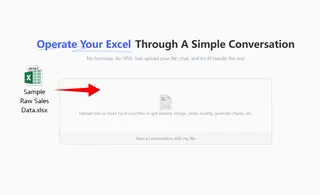
会話: =XLOOKUP()と書く代わりに、チャットにリクエストを入力するだけです。例えば、Excelmaticに「米国とEUの月次売上を比較し、差が15%以上あった月にフラグを立てて」と伝えると、一連の自動化されたアクション—データ取得、計算、書式設定—がトリガーされ、数秒で結果が届きます。
自動化: Excelmaticは問題を見つけるのを待ちません。データの不整合を自動的にスキャンし、エラーの修正を提案し、データのストーリーを伝える完璧な可視化を推奨します。繰り返しのタスクを学習し、新しいデータが到着したときにワンクリックでレポート全体を更新できるようにします。
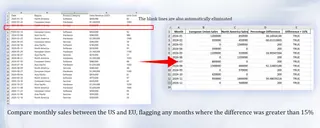
大規模データ向けの他のAIソリューションの実用的な考察
長い間、主な選択肢はPower Queryのような高度なExcelアドインでした。データ変換には非常に強力ですが、それでもExcel内で動作します。メモリ効率は高いですが、マシンのリソースによって制限される可能性があり、独自の学習曲線が伴います。
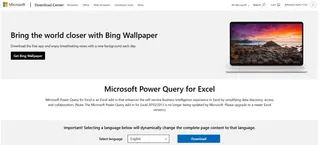
次に、TableauやPower BIのような専用のビジネスインテリジェンス(BI)プラットフォームがあります。これらはデータ可視化の巨人であり、複雑でインタラクティブなダッシュボードを作成するために構築されています。しかし、1つの巨大なファイルを迅速に分析する必要がある人にとっては、過剰で高価になる可能性があります。これらは継続的なレポート作成用に設計されており、迅速で一回限りのデータクリーンアップと分析作業用には必ずしも設計されていません。
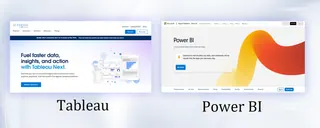
そしてもちろん、PythonとPandasのようなライブラリを使ったコーディングもあります。これは間違いなく最も強力で柔軟なオプションです。しかし、正直に言いましょう—これは完全に異なるスキルセットです。今日中に答えが必要な場合、「Pythonを学ぶ」コースを始めることは現実的な解決策ではありません。
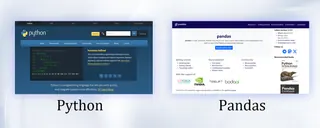
これらのツールにはそれぞれ強みがありますが、すべてが処理能力と利便性の間でトレードオフを強いるようです。Power QueryとBIプラットフォームは深刻な能力を備えていますが、急峻な学習曲線が伴い、Pythonは全く新しい専門的なスキルセットの習得を必要とします。
定期的に大きなExcelファイルを迅速に処理する必要があるが、技術的な複雑さに足を取られたくない人々のために、私たちは常にもっとエレガントな解決策があるべきだと信じてきました。これがまさにExcelmaticを作成した理由です。
私たちは、Pythonレベルのクラウド処理能力と親切な同僚の直感的な理解を組み合わせたツールを構想しました。Excelmaticはこのビジョンを実現し、プロフェッショナルグレードのデータ処理と非常にシンプルな会話型インターフェースを融合させます。あなたのワークフローに直接プロフェッショナルなデータ能力を提供し、働き方を変えることを要求しません。
よくある質問(FAQ)
Q1: 私はデータアナリストではありません。習得にはどのくらい時間がかかりますか?
A: データタスクを平易な英語で説明できれば、Excelmaticを使用できます。コードや複雑な設定は必要ありません。私たちのユーザーのほとんどは、サインアップから最初の複雑な分析を完了するまで10分以内です。インターフェースは、技術用語を知らなくても、データで何をしたいかが分かっている誰にとっても直感的になるように設計されています。
Q2: 機密の会社データはあなたのクラウドで安全ですか?
A: データセキュリティは私たちの最優先事項です。転送中および保存中のすべてのデータに銀行級の暗号化を採用しています。あなたのファイルは安全で隔離された環境で処理され、公開AIモデルのトレーニングに使用されることはありません。私たちは、あなたのデータはあなたのものであると信じています。
Q3: 扱える最大ファイルサイズはどれくらいですか?
A: 私たちのユーザーの多くは1GBから5GBのファイルを快適に扱っていますが、私たちのアーキテクチャはスケーリングするように設計されています。1,000万行を超えるファイルのテストにも成功しています。私たちのプラットフォームのクラウドベースの性質により、デスクトップソフトウェアのような厳しい制限はありません。特に巨大なデータセットをお持ちの場合、私たちはそれを処理できる自信があります。
データの扱い方を変える準備はできていますか?
スプレッドシートとの戦いをやめて、データとの会話を始めましょう。待つのをやめて、データセットのサイズに関係なく、瞬時に分析を始めましょう。
こちらをクリックしてExcelmaticの無料トライアルを開始し、今日からデータ分析の未来を体験してください。
あなたが体験すること:
- Excelがクラッシュするファイルをアップロードして分析 - Excelが開くことさえできないデータセットを処理します
- 平易な英語を使用して即座に答えを得る - 数式、コーディング、待機時間なし
- AIにデータクリーニングと可視化を自動的に処理させる - あなたはインサイトに集中